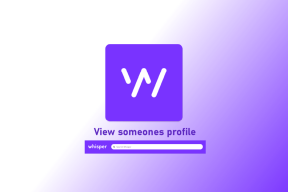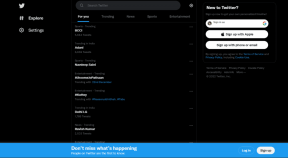Come abilitare l'opzione di avvio avanzata legacy in Windows 10
Varie / / November 28, 2021
Uno dei problemi principali con Windows 10 è che non puoi accedere alla modalità provvisoria in caso di emergenza; in altre parole, Microsoft ha disabilitato di default il opzione di avvio avanzata legacy in Windows 10. Successivamente, è necessario accedere alla modalità provvisoria necessaria per abilitare l'opzione di avvio avanzata legacy in Windows 10.
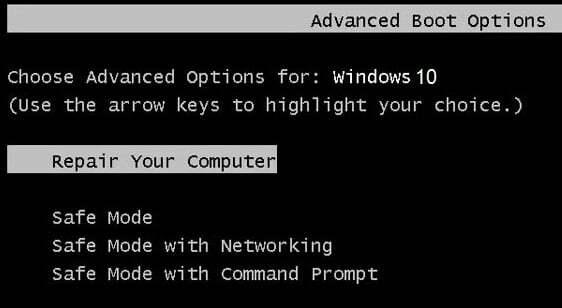
Nella versione precedente di Microsoft Windows come Windows XP, Vista e 7, era abbastanza facile accedere alla modalità provvisoria premendo semplicemente F8 o Shift+F8 ripetutamente, ma in Windows 10, il menu di avvio avanzato di Windows 8 e Windows 8.1 è OFF. Con un menu di avvio avanzato abilitato in Windows 10, puoi accedere facilmente al menu di avvio premendo il tasto F8.
Nota: Si consiglia di abilitare preventivamente il menu di avvio avanzato legacy in Windows 10 poiché in caso di errore di avvio, è possibile accedere facilmente alla modalità provvisoria di Windows utilizzando il menu di avvio avanzato.
Come abilitare l'opzione di avvio avanzata legacy in Windows 10
1. Riavvia il tuo Windows 10.
2. Quando il sistema si riavvia, entrare in impostazioni del BIOS e configura il tuo PC per l'avvio da CD/DVD.

3. Inserisci il supporto di installazione o ripristino di Windows 10 nell'unità CD/DVD.
4. Quando viene richiesto di premere un tasto qualsiasi per avviare da CD o DVD, premere un tasto qualsiasi per continuare.

5. Seleziona il tuo preferenze di linguae fare clic su Prossimo. Clic Riparazione il tuo computer in basso a sinistra.

6. Nella schermata Scegli un'opzione, scegli Risoluzione dei problemi.

7. Nella schermata Risoluzione dei problemi, scegli Opzioni avanzate.

8. Nella schermata Opzioni avanzate, scegli Prompt dei comandi.

9. Quando si apre il prompt dei comandi (CMD), tipo C: e premi invio.
10. Ora digita il seguente comando:
BCDEDIT /SET {DEFAULT} BOOTMENUPOLICY LEGACY
11. E premi invio per Abilita menu di avvio avanzato legacy.

12. Una volta che il comando è stato eseguito con successo, digita comando ESCI chiudere il Finestra del prompt dei comandi.
13. Quando scegli nella schermata delle opzioni, fai clic su Continua per riavviare il PC.
14. Al riavvio del PC, premere ripetutamente F8 o Shift+F8 prima che venga visualizzato il logo di Windows per aprire il menu di avvio avanzato.
Consigliato:
- Come risolvere BOOTMGR manca Windows 10
Questo è tutto; hai imparato con successo come abilitare l'opzione di avvio avanzato legacy in Windows 10, ma se hai ancora domande su questo post, non esitare a farle nella sezione commenti.